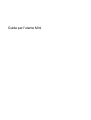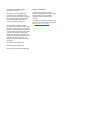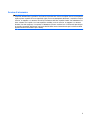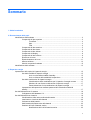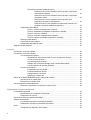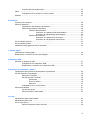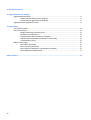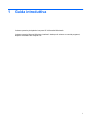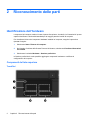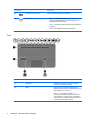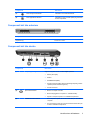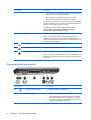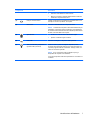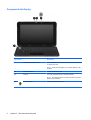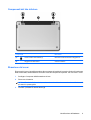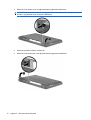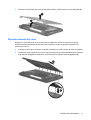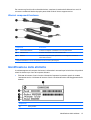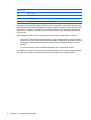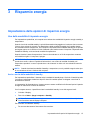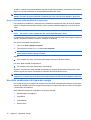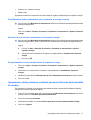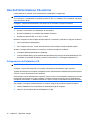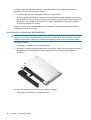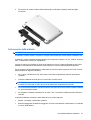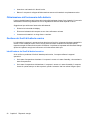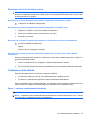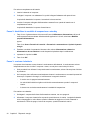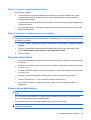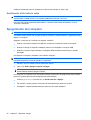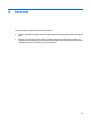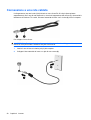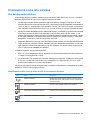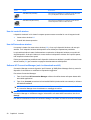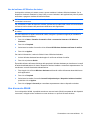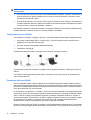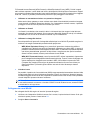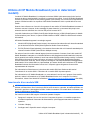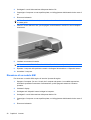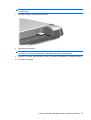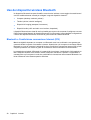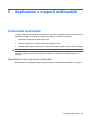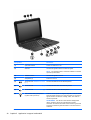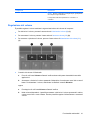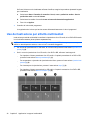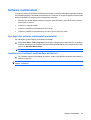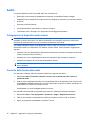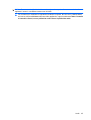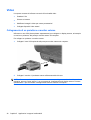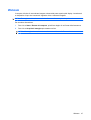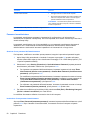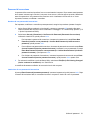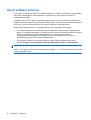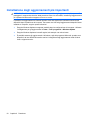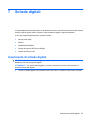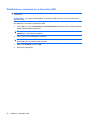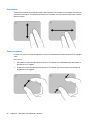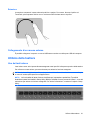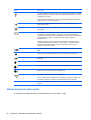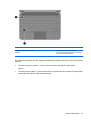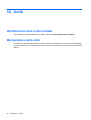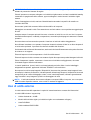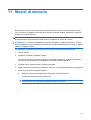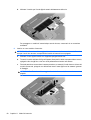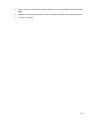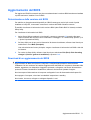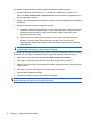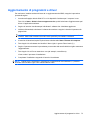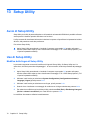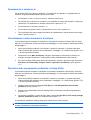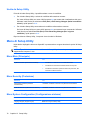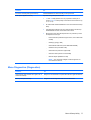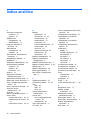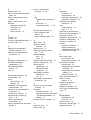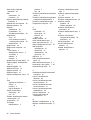Guida per l'utente Mini

© Copyright 2010 Hewlett-Packard
Development Company, L.P.
Bluetooth è un marchio del rispettivo
proprietario usato da Hewlett-Packard
Company su licenza. Microsoft e Windows
sono marchi registrati negli Stati Uniti di
Microsoft Corporation. Il logo SD è un
marchio del rispettivo proprietario.
Le informazioni contenute in questo
documento sono soggette a modifiche senza
preavviso. Le sole garanzie per i prodotti e i
servizi HP sono definite nelle norme esplicite
di garanzia che accompagnano tali prodotti
e servizi. Nulla di quanto contenuto nel
presente documento va interpretato come
costituente una garanzia aggiuntiva. HP non
risponde di eventuali errori tecnici ed
editoriali o di omissioni presenti in questo
documento.
Seconda edizione: Maggio 2010
Prima edizione: Dicembre 2009
Numero di parte documento: 585580-062
Avviso per il prodotto
In questa guida per l'utente vengono
descritte le funzionalità comuni nella maggior
parte di modelli. Alcune funzionalità
potrebbero non essere disponibili sul
computer.
Per ottenere le informazioni più recenti nella
Guida per l'utente Mini, visitare il sito Web di
HP
http://www.hp.com/support.

Avviso di sicurezza
AVVERTENZA! Per ridurre il rischio di scottature o di surriscaldamento del computer, non tenere il
computer direttamente in grembo e non ostruire le prese d'aria. Usare il computer solo su una superficie
rigida e piana. Impedire che una superficie rigida, come una stampante adiacente, o morbida, come un
cuscino, un tappeto o un tessuto, blocchi la circolazione dell'aria. Impedire inoltre che l'adattatore CA
sia a contatto con la pelle o con una superficie morbida, come un cuscino, un tappeto o un tessuto
durante l'uso del computer. Il computer e l'adattatore CA sono conformi con i limiti termici previsti per
le superfici accessibili dall'utente, così come definiti dalla norma internazionale per la sicurezza delle
apparecchiature informatiche (IEC 60950).
iii

iv Avviso di sicurezza

Sommario
1 Guida introduttiva
2 Riconoscimento delle parti
Identificazione dell'hardware ................................................................................................................ 2
Componenti del lato superiore ............................................................................................. 2
TouchPad ............................................................................................................ 2
Spie ..................................................................................................................... 3
Tasti .................................................................................................................... 4
Componenti del lato anteriore .............................................................................................. 5
Componenti del lato destro .................................................................................................. 5
Componenti del lato sinistro ................................................................................................ 6
Componenti del display ....................................................................................................... 8
Componenti del lato inferiore ............................................................................................... 9
Rimozione del cover ........................................................................................................... 9
Riposizionamento del cover .............................................................................................. 11
Antenne wireless ............................................................................................................... 12
Ulteriori componenti hardware ........................................................................................... 13
Identificazione delle etichette ............................................................................................................. 13
3 Risparmio energia
Impostazione delle opzioni di risparmio energia ................................................................................ 15
Uso delle modalità di risparmio energia ............................................................................. 15
Avvio e uscita dalla modalità di standby ........................................................... 15
Avvio o chiusura della modalità di sospensione ................................................ 16
Uso delle combinazioni di risparmio energia ..................................................................... 16
Visualizzazione della combinazione per il risparmio di energia corrente .......... 17
Selezione di una diversa combinazione di risparmio energia ........................... 17
Personalizzazione di una combinazione di risparmio energia .......................... 17
Impostazione della protezione mediante password all'uscita della modalità di
standby .............................................................................................................................. 17
Uso dell'alimentazione CA esterna .................................................................................................... 18
Collegamento dell'adattatore CA ....................................................................................... 18
Uso dell'alimentazione a batteria ....................................................................................................... 19
Visualizzazione della carica residua della batteria ............................................................ 19
Inserimento o rimozione della batteria ............................................................................... 20
Caricamento della batteria ................................................................................................. 21
Ottimizzazione dell'autonomia della batteria ..................................................................... 22
Gestione dei livelli di batteria scarica ................................................................................. 22
Identificazione dei livelli di batteria scarica ....................................................... 22
v

Risoluzione del livello di batteria scarica ........................................................... 23
Risoluzione di un livello di batteria scarica quando è disponibile
l'alimentazione esterna ..................................................................... 23
Risoluzione di un livello di batteria scarica quando è disponibile
una batteria carica ............................................................................ 23
Risoluzione di un livello di batteria scarica quando non è
disponibile una fonte di alimentazione .............................................. 23
Risoluzione di un livello di batteria in esaurimento quando non è
possibile uscire dalla modalità sospensione ..................................... 23
Calibrazione della batteria ................................................................................................. 23
Passo 1: caricare completamente la batteria .................................................... 23
Passo 2: disabilitare la modalità di sospensione e standby .............................. 24
Passo 3: scaricare la batteria ............................................................................ 24
Passo 4: ricaricare completamente la batteria .................................................. 25
Passo 5: riattivare la modalità sospensione e standby ..................................... 25
Risparmio della batteria ..................................................................................................... 25
Conservazione della batteria ............................................................................................. 25
Smaltimento della batteria usata ....................................................................................... 26
Spegnimento del computer ................................................................................................................ 26
4 Internet
Connessione a una rete cablata ......................................................................................................... 28
Connessione a una rete wireless ....................................................................................................... 29
Uso dei dispositivi wireless ................................................................................................ 29
Identificazione delle icone di stato di rete e connessione wireless ................... 29
Uso dei controlli wireless ................................................................................... 30
Uso dell'interruttore wireless ............................................................................. 30
Software HP Connection Manager (solo in determinati modelli) ....................... 30
Uso del software HP Wireless Assistant ........................................................... 31
Uso di una rete WLAN ....................................................................................................... 31
Configurazione di una WLAN ............................................................................ 32
Protezione della rete WLAN .............................................................................. 32
Collegamento a una WLAN ............................................................................... 33
Roaming su un'altra rete ................................................................................... 34
Utilizzo di HP Mobile Broadband (solo in determinati modelli) ........................................................... 35
Inserimento di un modulo SIM ........................................................................................... 35
Rimozione di un modulo SIM ............................................................................................. 36
Uso dei dispositivi wireless Bluetooth ................................................................................................ 38
Bluetooth e Condivisione connessione Internet (ICS) ....................................................... 38
5 Applicazioni e supporti multimediali
Funzionalità multimediali .................................................................................................................... 39
Identificazione dei componenti multimediali ...................................................................... 39
Regolazione del volume .................................................................................................... 41
Uso dei tasti azione per attività multimediali ...................................................................................... 42
Software multimediale ........................................................................................................................ 43
Uso degli altri software multimediali preinstallati ............................................................... 43
Installazione di software multimediale da Internet ............................................................. 43
Audio .................................................................................................................................................. 44
Collegamento di dispositivi audio esterni ........................................................................... 44
vi

Controllo delle funzionalità audio ....................................................................................... 44
Video .................................................................................................................................................. 46
Collegamento di un proiettore o monitor esterno ............................................................... 46
Webcam ............................................................................................................................................. 47
6 Protezione
Protezione del computer .................................................................................................................... 48
Utilizzo di password ............................................................................................................................ 48
Impostazione delle password in Windows ......................................................................... 49
Password impostate in Setup Utility .................................................................................. 49
Password amministratore .................................................................................. 50
Gestione di una password dell'amministratore ................................. 50
Immissione di una password amministratore ................................... 50
Password di accensione ................................................................................... 51
Gestione di una password di accensione ......................................... 51
Immissione di una password di accensione ..................................... 51
Uso di software antivirus .................................................................................................................... 52
Uso di software firewall ...................................................................................................................... 53
Installazione degli aggiornamenti più importanti ................................................................................ 54
7 Schede digitali
Inserimento di schede digitali ............................................................................................................. 55
Disattivazione e rimozione di una scheda digitale .............................................................................. 56
8 Dispositivi USB
Utilizzo di un dispositivo USB ............................................................................................................. 57
Collegamento di un dispositivo USB .................................................................................. 57
Disattivazione e rimozione di un dispositivo USB .............................................................. 58
9 Dispositivi di puntamento e tastiera
Impostazione delle preferenze del dispositivo di puntamento ............................................................ 59
Uso dei dispositivi di puntamento ....................................................................................................... 59
Utilizzo del TouchPad ........................................................................................................ 59
Uso dei gesti del TouchPad ............................................................................................... 59
Scorrimento ....................................................................................................... 60
Zoom con pizzico .............................................................................................. 60
Rotazione .......................................................................................................... 61
Collegamento di un mouse esterno ................................................................................... 61
Utilizzo della tastiera .......................................................................................................................... 61
Uso dei tasti azione ........................................................................................................... 61
Utilizzo dei tasti di scelta rapida ......................................................................................... 62
10 Unità
Identificazione delle unità installate .................................................................................................... 64
Manipolazione delle unità ................................................................................................................... 64
Uso di unità esterne ........................................................................................................................... 65
Utilizzo di dispositivi esterni opzionali ................................................................................ 66
vii

11 Moduli di memoria
12 Aggiornamento del software
Aggiornamento del BIOS .................................................................................................................... 71
Determinazione della versione del BIOS ........................................................................... 71
Download di un aggiornamento del BIOS .......................................................................... 71
Aggiornamento di programmi e driver ................................................................................................ 73
13 Setup Utility
Avvio di Setup Utility ........................................................................................................................... 74
Uso di Setup Utility ............................................................................................................................. 74
Modifica della lingua di Setup Utility .................................................................................. 74
Spostamento e selezione in .............................................................................................. 75
Visualizzazione delle informazioni di sistema .................................................................... 75
Ripristino delle impostazioni predefinite in Setup Utility .................................................... 75
Uscita da Setup Utility ........................................................................................................ 76
Menu di Setup Utility .......................................................................................................................... 76
Menu Main (Principale) ...................................................................................................... 76
Menu Security (Protezione) ............................................................................................... 76
Menu System Configuration (Configurazione sistema) ..................................................... 76
Menu Diagnostics (Diagnostica) ........................................................................................ 77
Indice analitico .................................................................................................................................................. 78
viii

1 Guida introduttiva
Il sistema operativo principale del computer HP è Microsoft® Windows®.
Il sistema operativo Microsoft Windows visualizza il desktop sullo schermo e controlla programmi,
dispositivi e hardware del computer HP.
1

2 Riconoscimento delle parti
Identificazione dell'hardware
I componenti del computer variano in base al paese di acquisto e al modello. Le illustrazioni di questo
capitolo identificano le funzionalità standard per la maggior parte dei modelli di computer.
Per visualizzare l'elenco dei componenti hardware installati nel computer, eseguire la procedura
riportata di seguito:
1. Selezionare Start > Risorse del computer.
2. Nel riquadro di sinistra della finestra Processi del sistema, selezionare Visualizza informazioni
sul sistema.
3. Selezionare la scheda Hardware > Gestione periferiche.
In Gestione periferiche è anche possibile aggiungere componenti hardware o modificare le
configurazioni del computer.
Componenti del lato superiore
TouchPad
2 Capitolo 2 Riconoscimento delle parti

Componente Descrizione
(1) Pulsante di attivazione/disattivazione TouchPad Attiva e disattiva il TouchPad. Toccare rapidamente
due volte il pulsante per attivare e disattivare il
TouchPad.
(2) TouchPad* Consente di spostare il puntatore e di selezionare e
attivare gli elementi sullo schermo.
(3) Pulsante sinistro del TouchPad* Ha la stessa funzione del pulsante sinistro di un mouse
esterno.
(4) Pulsante destro del TouchPad* Ha la stessa funzione del pulsante destro di un mouse
esterno.
*Questa tabella descrive le impostazioni predefinite. Per visualizzare o modificare le preferenze dei dispositivi di puntamento,
fare clic su Start > Pannello di controllo > Stampanti e altro hardware > Mouse.
Spie
Componente Descrizione
(1) Spia del TouchPad
●
Accesa: il TouchPad è disattivato.
●
Spenta: il TouchPad è attivato.
(2) Spia bloc maiusc Accesa: bloc maiusc è attivato.
Identificazione dell'hardware 3

Componente Descrizione
(3) Spia disattivazione volume Accesa: l'audio dell'altoparlante è disattivato.
(4) Spia wireless
●
Bianca: un dispositivo wireless integrato, come un
dispositivo WLAN (Wireless Local Area Network) e/o un
dispositivo Bluetooth®, è attivo.
NOTA: I dispositivi wireless sono attivati per impostazione
predefinita
●
Spenta: tutti i dispositivi wireless sono disattivati.
Tasti
Componente Descrizione
(1) Tasti azione Consentono di eseguire le funzioni di sistema
utilizzate con maggiore frequenza.
(2) Tasto fn Esegue le funzioni di sistema utilizzate più di
frequente quando premuto in combinazione con un
tasto funzione o con il tasto esc.
NOTA: La combinazione dei tasti fn+esc
visualizza le informazioni di sistema, compreso il
nome prodotto e il numero di serie, consentendo
così di evitare di rimuovere la batteria per vedere le
informazioni dell'etichetta di servizio.
4 Capitolo 2 Riconoscimento delle parti

Componente Descrizione
(3) Tasto del logo di Windows® Visualizza il menu Start di Windows.
(4) Tasto applicazioni Windows Visualizza un menu di scelta rapida per gli elementi
accanto al puntatore.
Componenti del lato anteriore
Componente Descrizione
Altoparlanti (2) Producono il suono.
Componenti del lato destro
Componente Descrizione
(1) Slot per supporti digitali Supporta i seguenti formati di schede digitali opzionali:
●
Memory Stick (MS)
●
MS/Pro
●
MultiMediaCard (MMC)
●
Scheda di memoria SDHC (Secure Digital High Capacity) ad alta
capacità (formato standard e grande)
●
Scheda xD-Picture
(2) Spia di alimentazione
●
Bianca: il computer è acceso.
●
Bianca lampeggiante: il computer è in modalità standby.
●
Spenta: il computer è spento o in modalità di sospensione.
(3) Interruttore di alimentazione
●
Se il computer è spento, far scorrere l'interruttore per accendere il
computer.
●
Se il computer è acceso, far scorrere brevemente l'interruttore per
avviare la modalità di sospensione.
Identificazione dell'hardware 5

Componente Descrizione
●
Se il computer è in modalità di standby, far scorrere brevemente
l'interruttore per uscire da questa modalità.
●
Se il computer è in modalità di sospensione, far scorrere
brevemente l'interruttore per uscire da questa modalità.
Se il computer non risponde e le procedure di spegnimento di Windows
si rivelano inefficaci, far scorrere e tenere l'interruttore di alimentazione
per almeno 5 secondi per spegnere il computer.
Per ulteriori informazioni sulle impostazioni di alimentazione,
selezionare Start > Pannello di controllo > Prestazioni e
manutenzione > Opzioni risparmio energia.
(4) Presa d'aria Consente il raffreddamento dei componenti interni.
NOTA: La ventola del computer si attiva automaticamente per
raffreddare i componenti interni ed evitarne il surriscaldamento. È
normale che la ventola interna si attivi e disattivi periodicamente durante
il normale utilizzo del computer.
(5) Porte USB (2) Consentono di collegare dispositivi USB opzionali.
(6) Coperchio e jack RJ-45 (rete) Consente di collegare un cavo di rete.
(7) Attacco per cavo di sicurezza Consente di collegare al computer un cavo di sicurezza opzionale.
NOTA: Il cavo di sicurezza è progettato per fungere da deterrente, ma
potrebbe non essere sufficiente per prevenire il furto o la manomissione
del computer.
Componenti del lato sinistro
Componente Descrizione
(1) Connettore di alimentazione Consente di collegare un adattatore CA.
(2) Spia della batteria
●
Spenta: il computer è alimentato a batteria.
●
Bianca lampeggiante: la batteria ha raggiunto un livello di
carica bassa, insufficiente o si è verificato un errore della
batteria. Se si raggiunge il livello di batteria quasi scarica, la
spia inizia a lampeggiare rapidamente.
6 Capitolo 2 Riconoscimento delle parti

Componente Descrizione
●
Arancione: una batteria è in fase di carica.
●
Bianca: il computer è collegato all'alimentazione esterna e
la batteria è completamente carica.
(3) Porta per monitor esterno Collega un dispositivo di visualizzazione opzionale esterno, ad
esempio un monitor o proiettore, al computer.
(4) Presa d'aria Consente il raffreddamento dei componenti interni.
NOTA: La ventola del computer si attiva automaticamente per
raffreddare i componenti interni ed evitarne il surriscaldamento.
È normale che la ventola interna si attivi e disattivi periodicamente
durante il normale utilizzo del computer.
(5) Spia dell'unità
●
Accesa: è in corso l'accesso all'unità disco rigido.
●
Spenta: L'unità disco rigido è inattiva.
(6) Porta USB Consente di collegare un dispositivo USB opzionale.
(7) Jack di uscita audio (cuffie)/Jack di
ingresso audio (microfono)
Produce il suono quando si collegano altoparlanti, cuffie,
auricolari stereo alimentati opzionali, una cuffia auricolare (con
microfono) oppure l'audio di un televisore. Collega, inoltre, una
cuffia con microfono opzionale.
NOTA: Se un componente audio è collegato al jack, gli
altoparlanti del computer sono disattivati.
Il cavo del componente audio deve presentare un connettore a 4
conduttori.
Identificazione dell'hardware 7

Componenti del display
Componente Descrizione
(1) Interruttore del display interno Avvia la modalità di standby se lo schermo viene chiuso quando
il computer è acceso.
NOTA: L'interruttore del display non è visibile dall'esterno del
computer.
(2) Spia della webcam Accesa: la webcam è in uso.
(3) Webcam Consente di registrare filmati e scattare fotografie.
NOTA: Per registrare video, è necessario installare un software
opzionale per la webcam.
(4) Microfono interno Consente di registrare il suono.
8 Capitolo 2 Riconoscimento delle parti

Componenti del lato inferiore
Componente Descrizione
(1) Levette di rilascio della batteria (2) Rilasciano la batteria dal relativo alloggiamento.
(2) Alloggiamento della batteria Contiene la batteria.
Rimozione del cover
Rimuovendo il cover è possibile accedere allo scomparto del modulo di memoria, allo slot di inserimento
della scheda SIM, all'etichetta delle normative e ad altri componenti importanti. Per rimuovere il cover:
1. Scollegare il computer dall'alimentazione di rete.
2. Rimuovere la batteria.
NOTA: Per ulteriori informazioni, consultare la sezione “Inserimento o rimozione della batteria”,
più avanti in questa guida.
3. Premere il pulsante di rilascio destro (1).
Identificazione dell'hardware 9

4. Rilasciare il lato destro del cover (2) sollevandolo leggermente dalla base.
NOTA: È normale che il cover si fletta leggermente ed è anche possibile udire rumori di scatti
quando le linguette del cover si staccano dalla base.
5. Premere il pulsante di rilascio sinistro (1).
6. Rilasciare il lato sinistro del cover (2) sollevandolo leggermente dalla base.
10 Capitolo 2 Riconoscimento delle parti

7. Sollevare il lato inferiore del cover (1) tenendolo inclinato, quindi estrarre il cover dalla base (2).
Riposizionamento del cover
Reinserire il cover dopo aver avuto accesso allo scomparto del modulo di memoria, allo slot di
inserimento della scheda SIM, all'etichetta delle normative e ad altri componenti importanti. Per
riposizionare il cover:
1. Collocare il cover (1) sul computer in posizione inclinata con il lato anteriore di fronte al computer.
2. Posizionare il lato posteriore del cover sul lato posteriore del computer allineando le sei linguette
negli appositi alloggiamenti nella base, quindi inserendo le linguette negli alloggiamenti (2).
Identificazione dell'hardware 11

3. Ruotare il lato anteriore (1) del cover verso il basso, quindi premere il cover sulla base del computer
fino a bloccarlo in posizione (2).
4. Riposizionare la batteria.
NOTA: Per ulteriori informazioni, consultare la sezione “Inserimento o rimozione della batteria”,
più avanti in questa guida.
Antenne wireless
Componente Descrizione
(1) Antenne WWAN (2) (solo in determinati
modelli)*
Inviano e ricevono i segnali wireless per comunicare con reti WWAN
(wireless wide-area network)
(2) Antenne WLAN (2) (solo in determinati modelli)
*
Inviano e ricevono i segnali wireless per comunicare con reti WLAN
(wireless local area network).
*Le antenne non sono visibili dall'esterno del computer. Per consentire una trasmissione ottimale, evitare di ostruire l'area
intorno all'antenna.
12 Capitolo 2 Riconoscimento delle parti
La pagina si sta caricando...
La pagina si sta caricando...
La pagina si sta caricando...
La pagina si sta caricando...
La pagina si sta caricando...
La pagina si sta caricando...
La pagina si sta caricando...
La pagina si sta caricando...
La pagina si sta caricando...
La pagina si sta caricando...
La pagina si sta caricando...
La pagina si sta caricando...
La pagina si sta caricando...
La pagina si sta caricando...
La pagina si sta caricando...
La pagina si sta caricando...
La pagina si sta caricando...
La pagina si sta caricando...
La pagina si sta caricando...
La pagina si sta caricando...
La pagina si sta caricando...
La pagina si sta caricando...
La pagina si sta caricando...
La pagina si sta caricando...
La pagina si sta caricando...
La pagina si sta caricando...
La pagina si sta caricando...
La pagina si sta caricando...
La pagina si sta caricando...
La pagina si sta caricando...
La pagina si sta caricando...
La pagina si sta caricando...
La pagina si sta caricando...
La pagina si sta caricando...
La pagina si sta caricando...
La pagina si sta caricando...
La pagina si sta caricando...
La pagina si sta caricando...
La pagina si sta caricando...
La pagina si sta caricando...
La pagina si sta caricando...
La pagina si sta caricando...
La pagina si sta caricando...
La pagina si sta caricando...
La pagina si sta caricando...
La pagina si sta caricando...
La pagina si sta caricando...
La pagina si sta caricando...
La pagina si sta caricando...
La pagina si sta caricando...
La pagina si sta caricando...
La pagina si sta caricando...
La pagina si sta caricando...
La pagina si sta caricando...
La pagina si sta caricando...
La pagina si sta caricando...
La pagina si sta caricando...
La pagina si sta caricando...
La pagina si sta caricando...
La pagina si sta caricando...
La pagina si sta caricando...
La pagina si sta caricando...
La pagina si sta caricando...
La pagina si sta caricando...
La pagina si sta caricando...
La pagina si sta caricando...
La pagina si sta caricando...
La pagina si sta caricando...
La pagina si sta caricando...
-
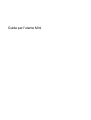 1
1
-
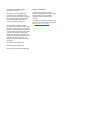 2
2
-
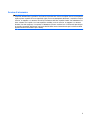 3
3
-
 4
4
-
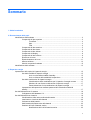 5
5
-
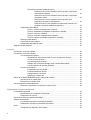 6
6
-
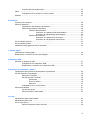 7
7
-
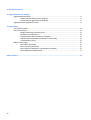 8
8
-
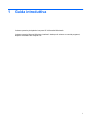 9
9
-
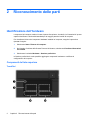 10
10
-
 11
11
-
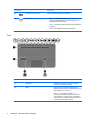 12
12
-
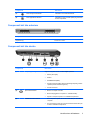 13
13
-
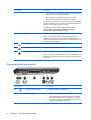 14
14
-
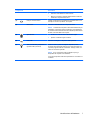 15
15
-
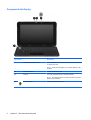 16
16
-
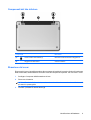 17
17
-
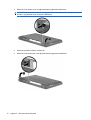 18
18
-
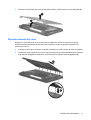 19
19
-
 20
20
-
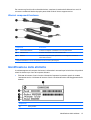 21
21
-
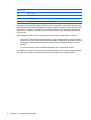 22
22
-
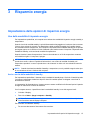 23
23
-
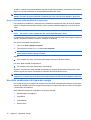 24
24
-
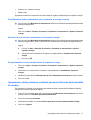 25
25
-
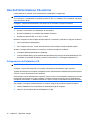 26
26
-
 27
27
-
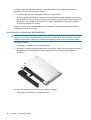 28
28
-
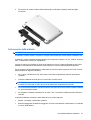 29
29
-
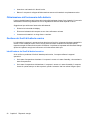 30
30
-
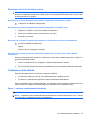 31
31
-
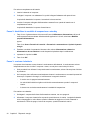 32
32
-
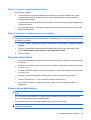 33
33
-
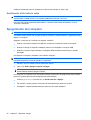 34
34
-
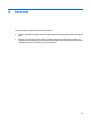 35
35
-
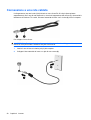 36
36
-
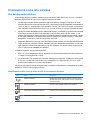 37
37
-
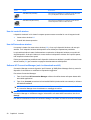 38
38
-
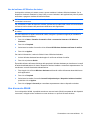 39
39
-
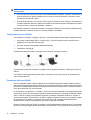 40
40
-
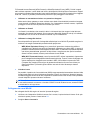 41
41
-
 42
42
-
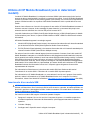 43
43
-
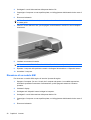 44
44
-
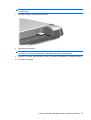 45
45
-
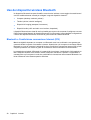 46
46
-
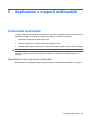 47
47
-
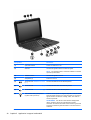 48
48
-
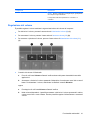 49
49
-
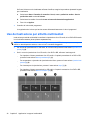 50
50
-
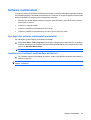 51
51
-
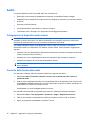 52
52
-
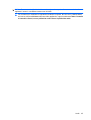 53
53
-
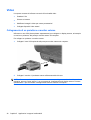 54
54
-
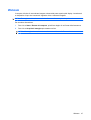 55
55
-
 56
56
-
 57
57
-
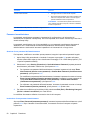 58
58
-
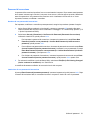 59
59
-
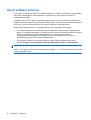 60
60
-
 61
61
-
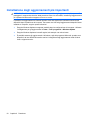 62
62
-
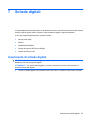 63
63
-
 64
64
-
 65
65
-
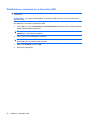 66
66
-
 67
67
-
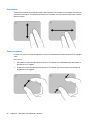 68
68
-
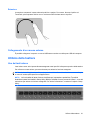 69
69
-
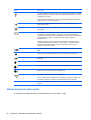 70
70
-
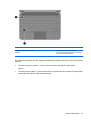 71
71
-
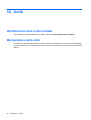 72
72
-
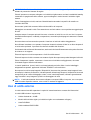 73
73
-
 74
74
-
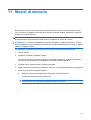 75
75
-
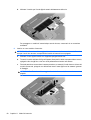 76
76
-
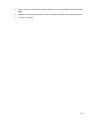 77
77
-
 78
78
-
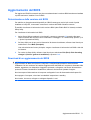 79
79
-
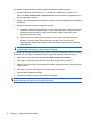 80
80
-
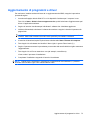 81
81
-
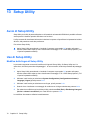 82
82
-
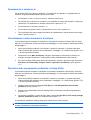 83
83
-
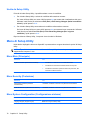 84
84
-
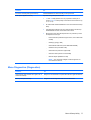 85
85
-
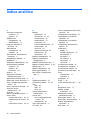 86
86
-
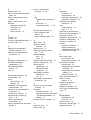 87
87
-
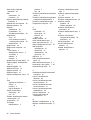 88
88
-
 89
89
Documenti correlati
-
HP Mini 2102 Manuale del proprietario
-
HP EliteBook 2740p Base Model Tablet PC Manuale del proprietario
-
HP Mini 2140 Notebook PC Manuale del proprietario
-
HP Mini 2102 Manuale del proprietario
-
HP Mini 5102 Manuale del proprietario
-
HP Mini 5101 Manuale del proprietario
-
HP ProBook 6450b Notebook PC Manuale del proprietario
-
HP ProBook 4720s Notebook PC Manuale del proprietario